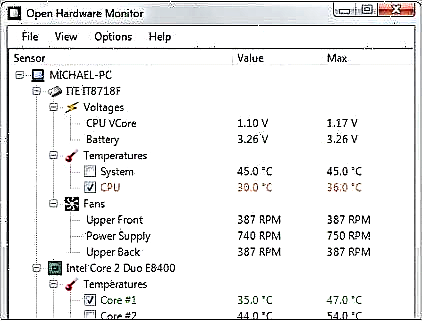Góðan daginn
Í greininni í dag vil ég snerta hjarta tölvunnar - harða diskinn (við the vegur, margir kalla hjartað örgjörva, en ég persónulega held það ekki. Ef örgjörvinn brennur út - keyptu nýjan og það eru engin vandamál, ef harði diskurinn brennur út - þá er ekki hægt að endurheimta upplýsingar í 99% tilvika).
Hvenær þarf ég að skoða harða diskinn fyrir afköst og slæmar atvinnugreinar? Þetta er gert í fyrsta lagi þegar þeir kaupa sér nýjan harða disk og í öðru lagi þegar tölvan er óstöðug: þú ert með undarlega hávaða (skrölt, sprungið); þegar aðgangur er að einhverri skrá - tölvan frýs; löng afritun upplýsinga frá einni skipting harða disksins til annarrar; tap á skrám og möppum o.s.frv.
Í þessari grein langar mig til að segja á einföldu máli hvernig á að athuga harða diskinn fyrir vandamálum, árangursmat hans í framtíðinni og flokka í gegnum dæmigerðar notendaspurningar á leiðinni.
Svo skulum byrja ...
Uppfært 07/12/2015. Fyrir ekki svo löngu síðan birtist grein á blogginu um endurreisn slæmra geira (meðferð á slæmum kubbum) með HDAT2 forritinu - //pcpro100.info/kak-vyilechit-bad-bloki/ (ég held að krækjan muni skipta máli fyrir þessa grein). Helsti munurinn á MHDD og Victoria er stuðningur næstum hvaða disk sem er með tengi: ATA / ATAPI / SATA, SSD, SCSI og USB.
1. Hvað þurfum við?
Áður en prófunaraðgerðin er hafin, í tilvikum þar sem harði diskurinn er ekki stöðugur, þá mæli ég með að þú afritar allar mikilvægar skrár af disknum yfir á aðra miðla: leiftur diska, ytri HDD diska osfrv. (Grein um afrit).
1) Við þurfum sérstakt forrit til að prófa og endurheimta harða diskinn. There ert a einhver fjöldi af svipuðum forritum, ég mæli með að nota eitt af vinsælustu - Victoria. Hér að neðan eru niðurhalstenglarnir
Victoria 4.46 (Link to Softportal)
Victoria 4.3 (halaðu niður victoria43 - þessi eldri útgáfa getur verið gagnleg fyrir notendur Windows 7, 8 - 64 bita kerfi).
2) Um það bil 1-2 klukkustundir til að athuga harða diskinn með afkastagetu upp á um 500-750 GB. Til að athuga 2-3 TB af disknum þarftu 3 sinnum meiri tíma! Almennt er frekar langur tími að athuga harða diskinn.
2. Athugaðu harða diskinn með Victoria
1) Eftir að hafa hlaðið niður Victoria, þykkni öllu innihaldi skjalasafnsins og keyrðu keyrsluskrána sem stjórnandi. Í Windows 8 - smelltu bara á skrána með hægri músarhnappi og veldu "keyra sem stjórnandi" í samhengisvalmynd landkönnuður.

2) Næst munum við sjá marglitan dagskrárglugga: farðu í "Standard" flipann. Efri hægra megin sýnir harða diska og CD-Rom sem eru settir upp í kerfinu. Veldu harða diskinn þinn sem þú vilt prófa. Ýttu síðan á hnappinn „Passport“. Ef allt gengur eftir muntu sjá hvernig harða disknum líkanið þitt er ákvarðað. Sjá myndina hér að neðan.

3) Farðu næst á „SMART“ flipann. Hér getur þú strax smellt á hnappinn „Fá SMART“. Neðst í glugganum birtast skilaboðin „SMART Status = GOOD“.
Ef harður diskur stjórnandi starfar í AHCI (Native SATA) ham, þá er hugsanlegt að SMART eigindir berist ekki með skilaboðunum "Fáðu S.M.A.R.T. skipun ... Villa við lestur S.M.A.R.T!" Ómöguleiki þess að taka á móti SMART gögnum er einnig auðkenndur með textanum „Non ATA“ sem er auðkenndur með rauðu við upphaf fjölmiðla, þar sem stjórnandi leyfir ekki notkun ATA viðmótsskipana, þar á meðal að biðja um SMART eiginleika.
Í þessu tilfelli þarftu að fara í BIOS og í flipanum Config - >> Serial ATA (SATA) - >> SATA Controller Mode Valkostur - >> breyta frá AHCI í Samhæfni. Eftir að hafa prófað með Victoria, breyttu stillingunni eins og hún var áður.
Þú getur lesið meira um hvernig eigi að breyta ACHI í IDE (eindrægni) í annarri grein minni: //pcpro100.info/kak-pomenyat-ahci-na-ide/

4) Farðu nú á flipann „Próf“ og smelltu á „Start“ hnappinn. Í aðalglugganum, vinstra megin, byrja rétthyrningar málaðir í mismunandi litum. Best ef þeir eru allir gráir.
Þú verður að beina athygli þinni að rauðu og blátt
rétthyrninga (svokallaða slæmu geirana, um þær alveg neðst). Það er sérstaklega slæmt ef það eru mikið af bláum rétthyrningum á disknum, í þessu tilfelli er mælt með því að fara aðeins yfir disksprófunina með „Remap“ gátmerkið kveikt. Í þessu tilfelli mun Victoria fela slæmar atvinnugreinar sem fundust. Á þennan hátt er endurheimt harða diska sem byrjar að hegða sér óstöðugt gert.
Við the vegur, eftir slíkan bata, vinnur harður ökuferð ekki alltaf í langan tíma. Ef hann væri þegar farinn að „rúlla inn“, þá vonaði hann eftir dagskrá - persónulega myndi ég ekki gera það. Með mikinn fjölda af bláum og rauðum ferhyrningum - það er kominn tími til að hugsa um nýjan harða disk. Við the vegur, á nýja harða diskinum eru bláu blokkirnar alls ekki leyfðar!

Til viðmiðunar. Um slæma geira ...
Þessir bláu ferhyrninga Reyndir notendur kalla slæma geira (sem þýðir slæmt, ólesanlegt). Slíkar ólesanlegar geirar geta átt sér stað bæði við framleiðslu á harða disknum og í rekstri hans. Allt það sama, Winchester er vélræn tæki.
Meðan á aðgerð stendur snúast segulskífar í Winchester málinu hratt og lestrarhausar fara yfir þá. Við skothríð, högg á tæki eða villu í hugbúnaði getur það gerst að höfuðin snerta eða falla upp á yfirborðið. Þannig mun nær örugglega koma fram slæmur geiri.
Almennt er þetta ekki ógnvekjandi og margar atvinnugreinar eru með slíkar atvinnugreinar. Skráakerfi disksins er hægt að einangra slíka geira frá því að afrita / lesa skrár. Með tímanum getur slæmum geirum fjölgað. En að jafnaði verður diskurinn oft ónothæfur af öðrum ástæðum, áður en slæmir geirar „drepa“ hann. Einnig er hægt að einangra slæmar atvinnugreinar með sérstökum forritum, sem eitt notuðum við í þessari grein. Eftir slíka málsmeðferð - venjulega byrjar harði diskurinn að vera stöðugri og betri, en það er ekki vitað hve lengi þessi stöðugleiki varir ...
Með bestu ...